Bagaimana Menambahkan Bidang Pengulang di Formulir WordPress Anda?
Diterbitkan: 2022-01-24Jika Anda memerlukan formulir yang dipersonalisasi untuk pengguna Anda, mempelajari cara menambahkan bidang pengulang WordPress ke formulir adalah suatu keharusan.
Memiliki bidang pengulang berarti pengguna dapat membuat subbidang sebanyak yang mereka inginkan dan memasukkan semua data yang diperlukan. Dan pada gilirannya, Anda mendapatkan data yang disesuaikan dari setiap pengguna Anda, memungkinkan Anda untuk menganalisisnya dengan lebih baik.
Plugin seperti Everest Forms akan membantu Anda menambahkan bidang pengulang di formulir WordPress tanpa kerumitan. Dan, kami akan menunjukkan caranya dalam tutorial langkah demi langkah di bawah ini.
Namun sebelum itu, mari kita pahami alasan utama mengapa Anda harus mempertimbangkan untuk menggunakan bidang yang dapat diulang dalam formulir Anda.
Mengapa Anda Membutuhkan Bidang yang Dapat Diulang dalam Formulir Anda?
Formulir bisa menjadi panjang dan rumit dengan sangat cepat saat Anda mencoba mengekstrak informasi terperinci dari pengguna Anda.
Misalkan Anda perlu mengetahui latar belakang pendidikan lengkap pengguna Anda. Dalam kasus seperti itu, menampilkan bidang untuk setiap kemungkinan kualifikasi dan gelar yang mungkin mereka miliki akan mengacaukan formulir Anda.
Bukankah lebih baik menggunakan bidang pengulang WordPress, di mana pengguna dapat membuat bidang sebanyak yang mereka butuhkan dan memasukkan detail pendidikan mereka? Ini memberikan pengalaman formulir yang dipersonalisasi untuk pengguna saat Anda menerima semua informasi yang diperlukan.
Jadi, dengan menggunakan bidang berulang formulir WordPress seperti itu, Anda dapat:
- Mengurangi tingkat pengabaian formulir yang disebabkan oleh formulir yang panjang dan kompleks.
- Dapatkan informasi akurat dari pengguna Anda.
Itu sebabnya Anda harus menambahkan bidang pengulang WordPress di mana pun diperlukan dalam formulir Anda.
Dengan itu, mari kita lihat panduan kami tentang bagaimana Anda dapat membuat bidang repeater di WordPress.
Bagaimana Menambahkan Bidang Pengulang di Formulir WordPress Anda?
Kami merekomendasikan menggunakan Formulir Everest untuk menambahkan bidang pengulang di formulir WordPress, seperti yang kami miliki dalam tutorial ini.
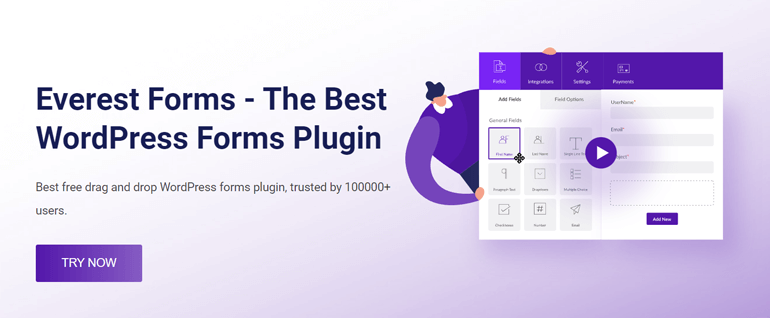
Ini adalah salah satu plugin pembuat formulir paling populer di WordPress, mengumpulkan lebih dari 100.000+ instalasi aktif. Dan itu semua berkat pembuat formulir seret dan lepas yang ramah pengguna dan opsi penyesuaian.
Belum lagi fitur-fitur canggih yang dibundel ke dalam add-on premium yang dapat digunakan untuk memperluas fungsionalitas plugin. Oleh karena itu, bidang berulang formulir WordPress hanyalah salah satu dari banyak fitur unggulannya.
Menambahkan bidang pengulang di formulir WordPress Anda cukup mudah ketika Anda memiliki plugin seperti Formulir Everest. Anda hanya perlu mengikuti langkah-langkah yang dijelaskan di bawah ini secara akurat.
Mari kita mulai!
1. Instal dan Aktifkan Plugin Gratis Formulir Everest
Hal pertama yang harus Anda lakukan adalah menginstal dan mengaktifkan versi gratis dari Everest Forms.
Untuk melakukannya, masuk ke dasbor situs web WordPress Anda dan buka Plugin >> Add New .

Ketik "Formulir Everest" di bilah pencarian, dan plugin akan muncul di hasil pencarian. Tekan tombol Install Now untuk memulai proses instalasi.
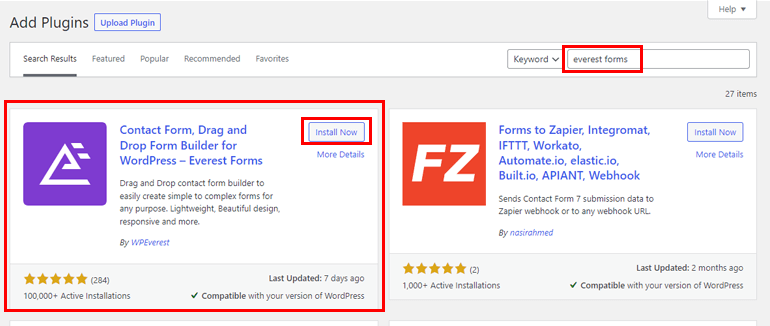
Kemudian, klik tombol Activate untuk menyelesaikan instalasi. Sekarang, Anda memiliki versi gratis dari plugin Everest Forms di situs Anda.
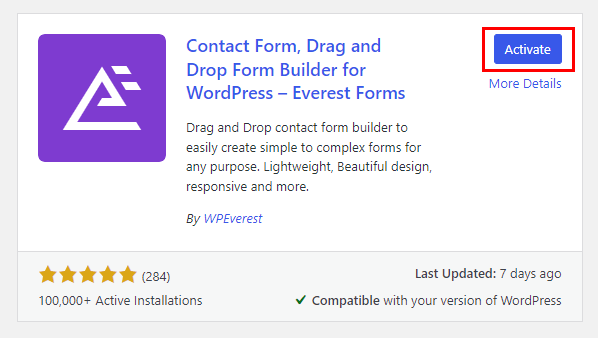
2. Unduh dan Instal Pengaya Bidang Pengulang Premium
Plugin Everest Forms gratis lebih dari cukup untuk membuat kontak sederhana dan jenis formulir lainnya. Namun, untuk secara khusus membuat formulir dengan bidang pengulang WordPress, Anda memerlukan Formulir Everest versi premium. Muncul dengan add-on Bidang Pengulang, yang memungkinkan Anda menambahkan bidang pengulang sebanyak yang Anda inginkan di formulir Anda.
Itu sebabnya Anda harus terlebih dahulu membeli paket Profesional atau Agensi untuk Formulir Everest untuk menggunakan pengaya ini. Cukup buka halaman harga resmi dan beli salah satu dari dua paket yang cocok untuk Anda.
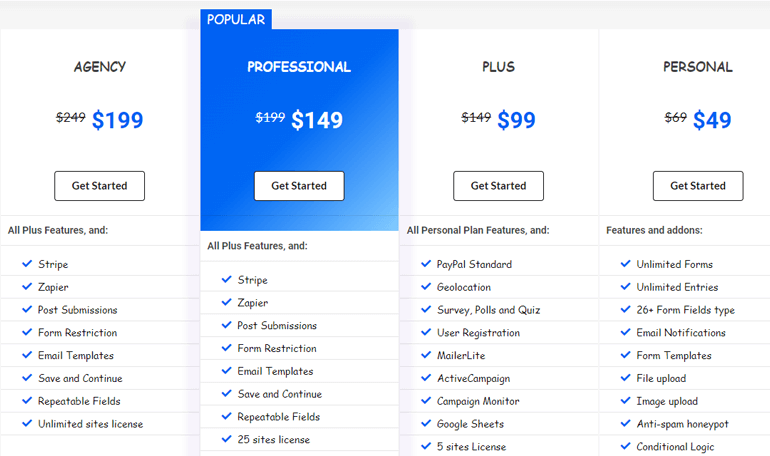
Kemudian, buat akun Anda dan masuk ke dalamnya. Anda akan dibawa ke dasbor akun Anda, di mana semua add-on yang tersedia di bawah paket Anda terdaftar di bagian Unduhan .
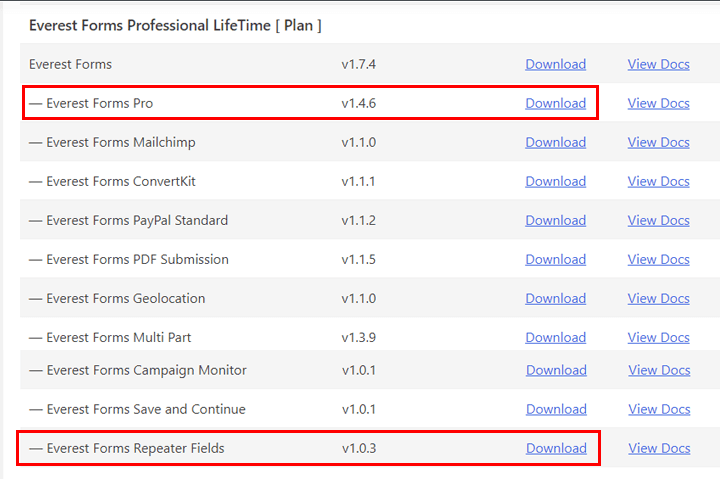
Yang Anda butuhkan hanyalah add-on Everest Forms Pro dan Repeater Field . Cukup unduh keduanya, dan keduanya akan disimpan sebagai file ZIP di perangkat Anda.
Sekarang, kembali ke dashboard WordPress dan buka Plugins >> Add New .
Anda sekarang dapat mengunggah file untuk menginstalnya satu per satu. Pastikan Anda menginstal add-on Pro sebelum menginstal add-on Repeater Field . Jika tidak, Anda mungkin mengalami kesalahan besar.
Jadi, klik tombol Upload Plugin dan pilih file Everest Forms Pro terlebih dahulu.
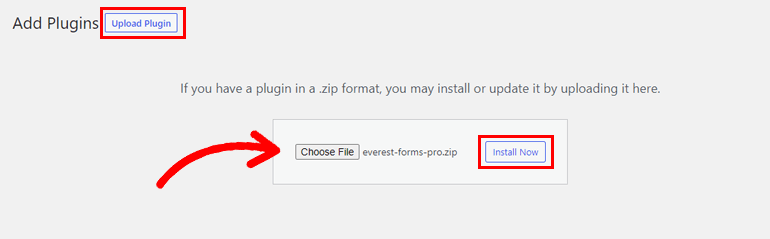
Kemudian, tekan Instal Sekarang dan Aktifkan Plugin untuk menyelesaikan instalasi.
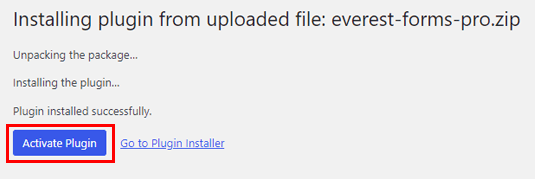
Ulangi proses yang sama dengan add-on Bidang Pengulang .
Sekarang, halaman Installed Plugins akan memiliki 3 plugin ini: Everest Forms , Everest Forms (Pro) , dan Everest Forms Repeater Field .
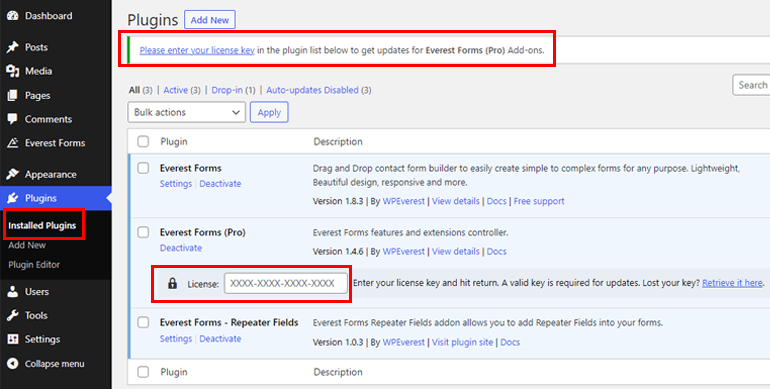
Anda dapat melihat pemberitahuan di bagian atas halaman ini yang memberi tahu Anda untuk memasukkan kunci lisensi untuk add-on Everest Forms (Pro) . Anda akan menemukan kunci ini di bawah tab Kunci Lisensi di dasbor akun Anda.
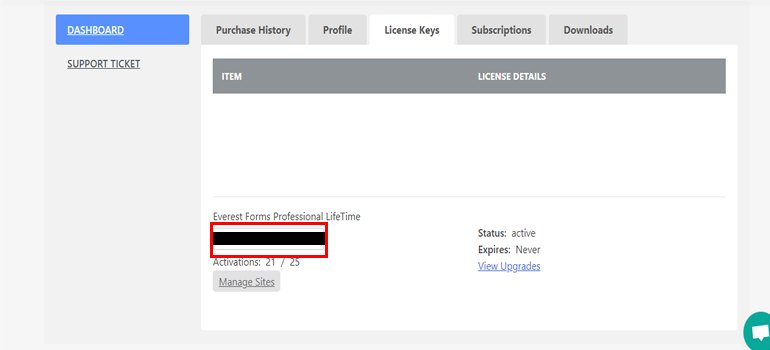
Cukup salin kuncinya, tempel di bidang di bawah Everest Forms (Pro) , dan tekan enter.
Dengan itu, Anda siap untuk mulai membuat formulir dengan bidang yang dapat diulang.
3. Buat Formulir Baru dengan Bidang Pengulang
Mulailah dengan menavigasi ke Everest Forms >> Add New . Halaman ini memberi Anda opsi untuk membuat formulir yang sama sekali baru atau menyesuaikan template yang sudah jadi.
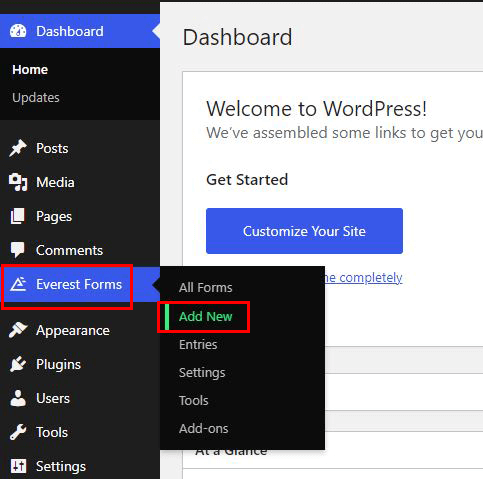
Formulir Everest hadir dengan beberapa templat pemula untuk berbagai jenis formulir. Jika Anda kekurangan waktu, Anda dapat membuat formulir kontak sederhana, formulir permintaan cuti, formulir janji temu medis, formulir lamaran pekerjaan, dll., dengan templat ini.

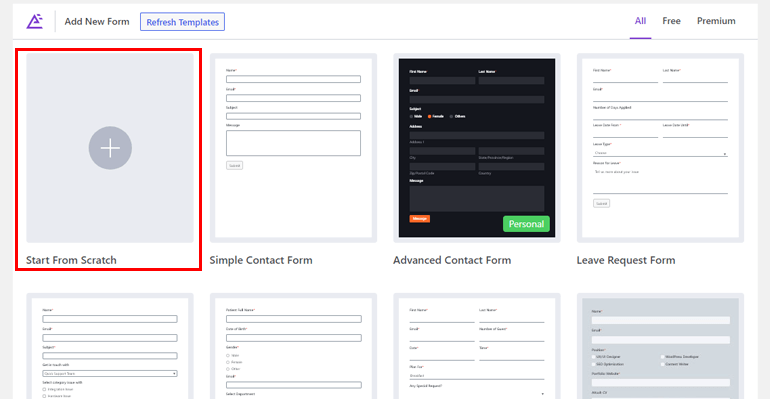
Namun dalam tutorial ini, kami akan menunjukkan cara membuat formulir baru dari awal dan menambahkan bidang pengulang WordPress ke dalamnya. Jadi, klik opsi Mulai Dari Awal .
Kemudian, berikan formulir Anda nama yang sederhana dan logis. Misalnya, Anda dapat memberi judul sebagai 'Formulir Kontak untuk Pengunjung'.
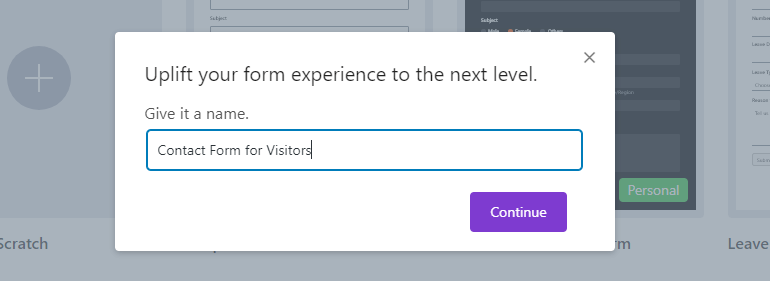
Setelah Anda menekan tombol, Anda akan dibawa ke pembuat formulir yang terlihat seperti ini.
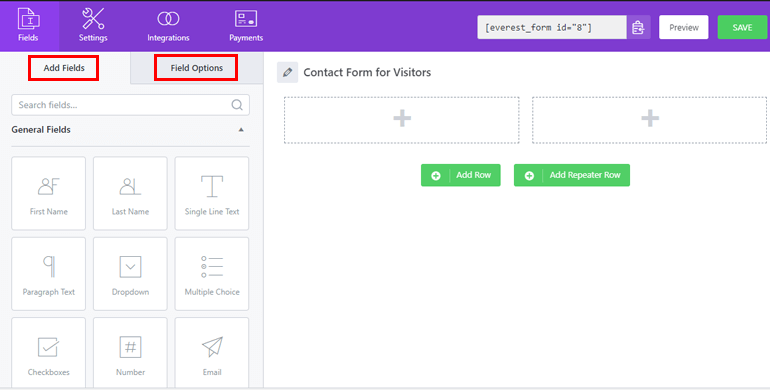
Di sebelah kiri adalah semua bidang formulir yang tersedia untuk digunakan dan opsi bidangnya. Di sebelah kanan adalah tempat Anda membuat formulir dengan menambahkan baris dan menempatkan bidang di dalamnya. Yang harus Anda lakukan adalah menyeret bidang dari kiri ke baris di sebelah kanan.
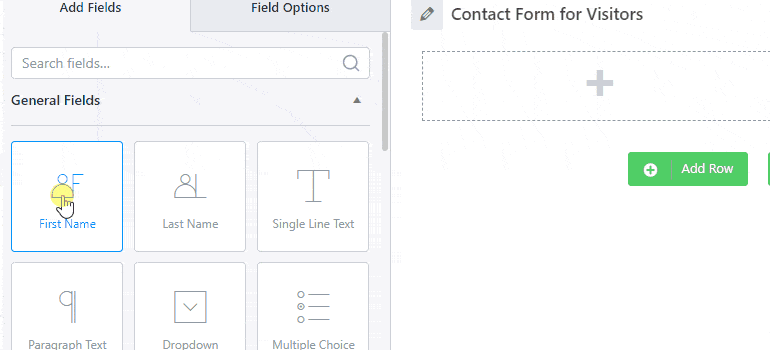
Saat Anda perlu menambahkan baris lain, klik Tambahkan Baris . Ini membuat baris baru untuk bidang reguler, bukan bidang yang dapat diulang.
Untuk yang terakhir, Anda perlu menekan tombol Add Repeater Row .
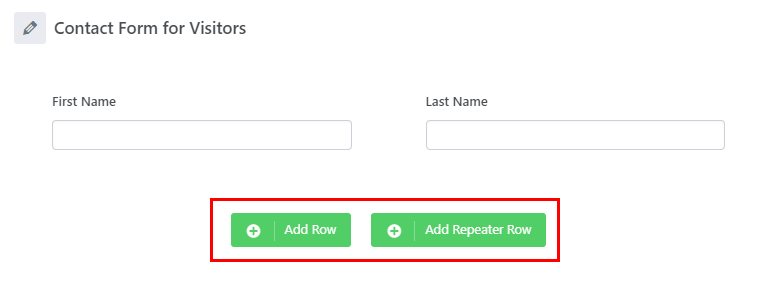
Ini membuat baris pengulang tempat Anda dapat menambahkan bidang seperti biasanya. Satu-satunya perbedaan adalah bahwa baris bidang ini sekarang akan muncul berulang di formulir Anda.
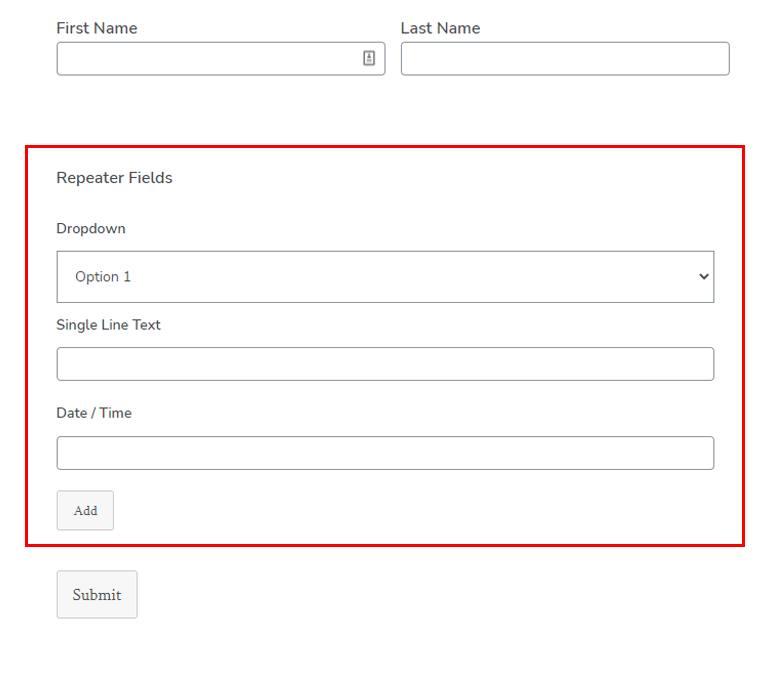
Lanjutkan menambahkan bidang yang diperlukan hingga formulir selesai, dan klik Simpan setelah selesai. Anda dapat melihat seperti apa bentuk di frontend dengan fitur Pratinjau .

4. Sesuaikan dan Konfigurasikan Pengaturan Formulir
Selanjutnya, Anda perlu menyesuaikan semua bidang yang telah Anda tambahkan ke formulir Anda. Untuk melakukannya, klik bidang yang ingin Anda edit, dan Opsi Bidangnya akan muncul di sebelah kiri.
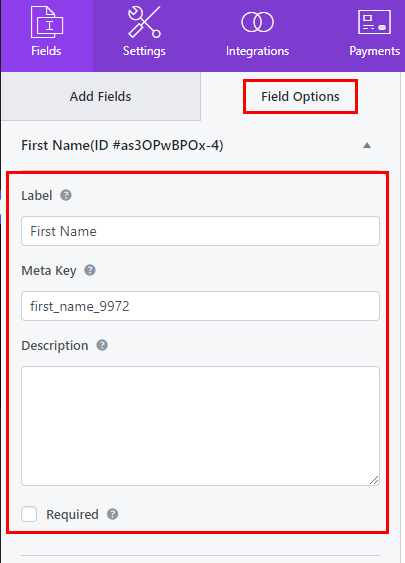
Anda dapat mengedit Label , Meta Key , dan Description dari sini. Anda juga dapat membuat bidang Wajib bagi pengguna untuk mengirimkan formulir. Selain opsi utama ini, plugin juga dilengkapi dengan opsi penyesuaian khusus untuk berbagai bidang.
Selain itu, Everest Forms menyediakan Opsi Lanjutan seperti Teks Placeholder , Nilai Default , Kelas CSS , Aktifkan Autopopulate , dan banyak lagi.
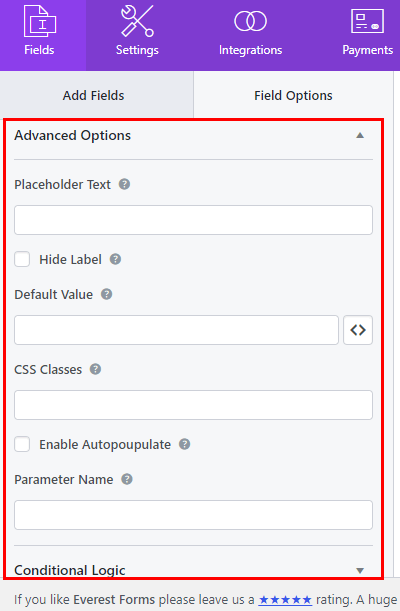
Demikian juga, Anda dapat mengaktifkan Logika Bersyarat pada bidang untuk pengalaman pengisian formulir yang dipersonalisasi.
Anda juga harus mengedit baris pengulang dengan mengklik Bidang Pengulang sebelum menyesuaikan bidang di dalamnya.
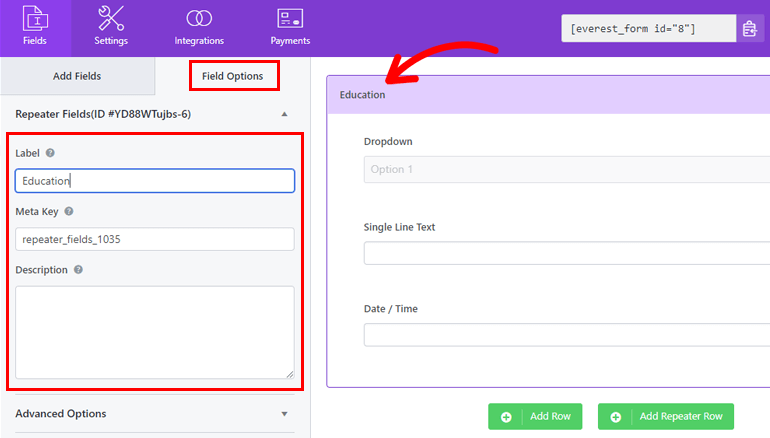
Terlepas dari opsi umum, Anda mendapatkan Opsi Lanjutan berikut untuk Baris Pengulang:
- Sembunyikan Bidang Pengulang: Menyembunyikan atau menampilkan bidang pengulang dalam tampilan frontend.
- Batas Pengulangan: Mengatur batas pengulangan untuk bidang pengulang. Membiarkan Batas Pengulangan kosong berarti membiarkan pengguna menambahkan bidang pengulang dalam jumlah tak terbatas.
- Tambahkan Label Baru: Ubah label untuk tombol Tambah .
- Hapus Label: Ubah label untuk tombol Hapus .
- Sembunyikan Label: Memungkinkan menyembunyikan label bidang formulir.
- Kelas CSS: Gunakan kelas CSS khusus untuk bidang pengulang.
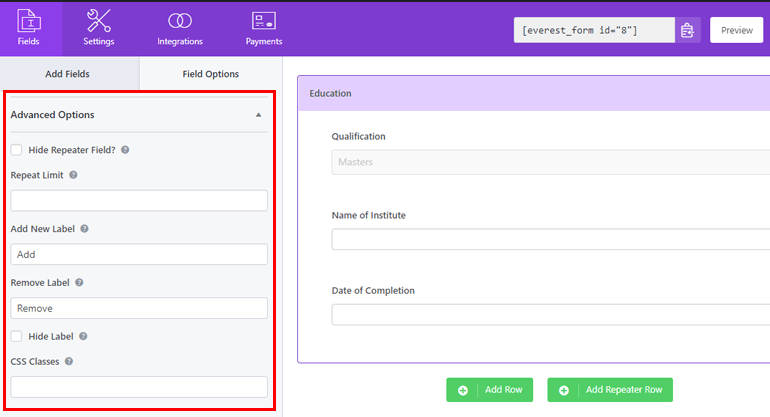
Itu tidak semua. Ada lebih banyak opsi konfigurasi di tab Pengaturan di pembuat formulir.
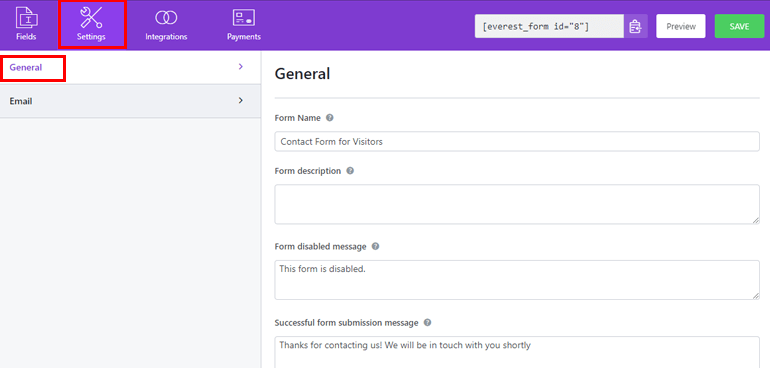
Di bagian Umum , Anda dapat mengubah Nama Formulir , Deskripsi Formulir , Desain Tata Letak , Teks tombol Kirim , Pesan dinonaktifkan Formulir , dan masih banyak lagi. Lebih baik lagi, Anda dapat mengaktifkan anti-spam, menonaktifkan entri penyimpanan, mengizinkan pengiriman formulir ajax, dll., untuk formulir tersebut.
Anda juga dapat membuat dan mengedit template email dari bagian Email untuk admin dan pengguna. Anda bahkan dapat menerapkan logika kondisional ketika Anda ingin mengirim atau tidak mengirim email yang dimaksud.
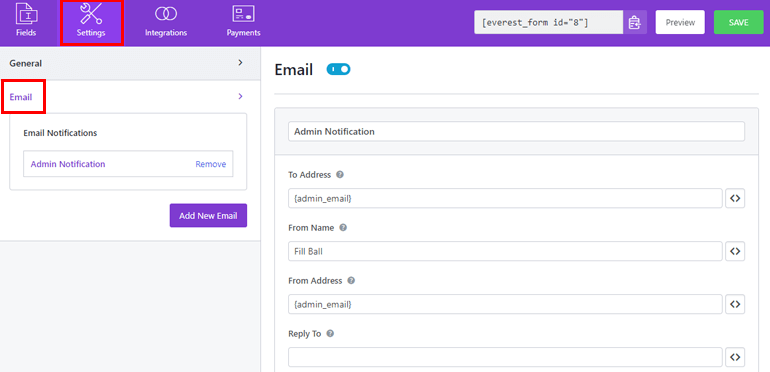
Setelah Anda selesai membuat perubahan yang diperlukan, jangan lupa untuk menekan tombol Simpan .
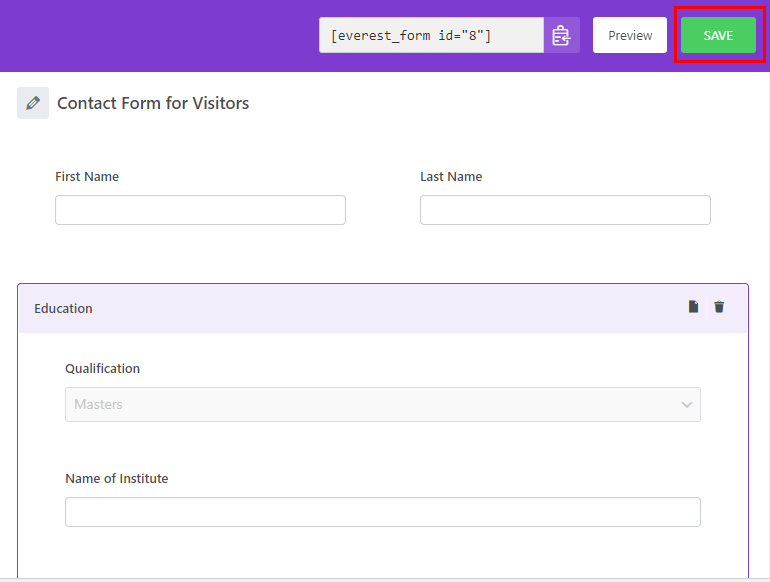
Sekarang di frontend, pengguna yang mengisi formulir akan dapat memberikan informasi lengkap mereka melalui bidang repeater WordPress. Mereka hanya perlu mengklik tombol Tambah , dan kumpulan bidang yang sama akan muncul di formulir. Mereka juga dapat Menghapus baris yang tidak diperlukan.
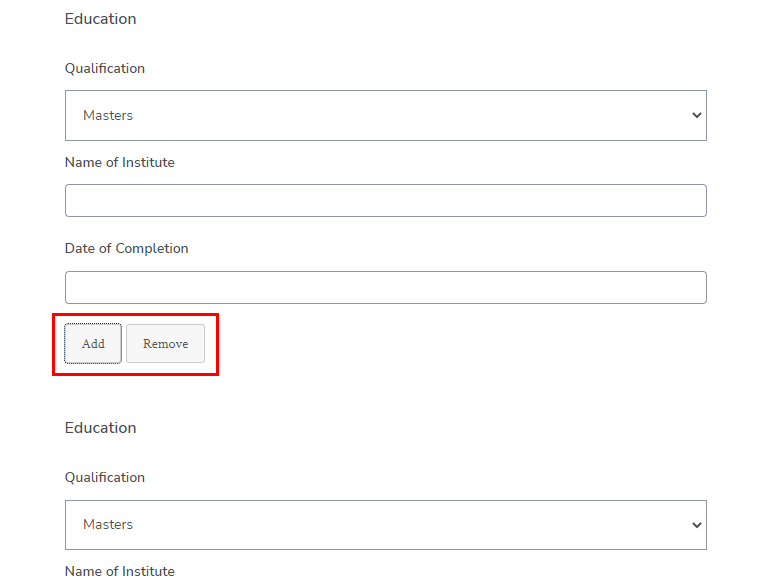
5. Tempatkan Formulir di Situs WordPress Anda
Formulir kontak khusus dengan bidang yang dapat diulang sekarang siap ditempatkan di situs web WordPress Anda.
Anda dapat melakukannya dengan dua cara mudah. Cukup salin kode pendek formulir dari atas pembuat formulir dan buka halaman atau posting tempat Anda ingin menampilkan formulir.
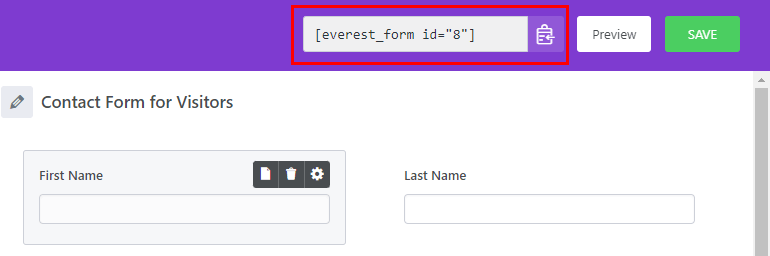
Kemudian, klik ikon + dan tambahkan blok Shortcode .
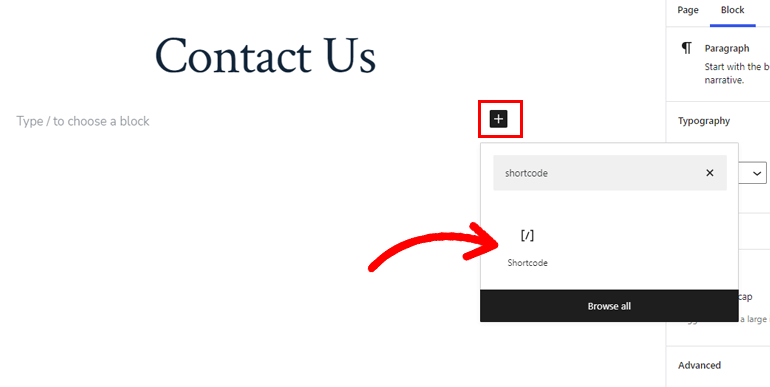
Tempelkan kode pendek yang Anda salin di sini dan klik Perbarui .
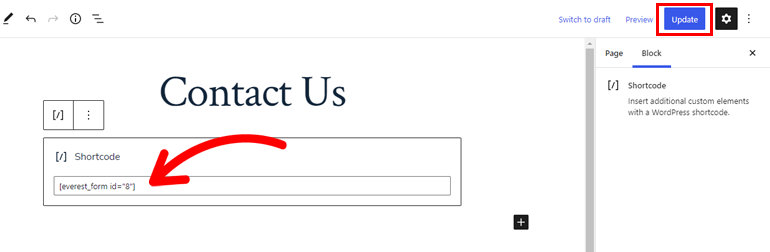
Atau, Anda dapat mencari blok Everest Forms dan memilih formulir dari dropdown.
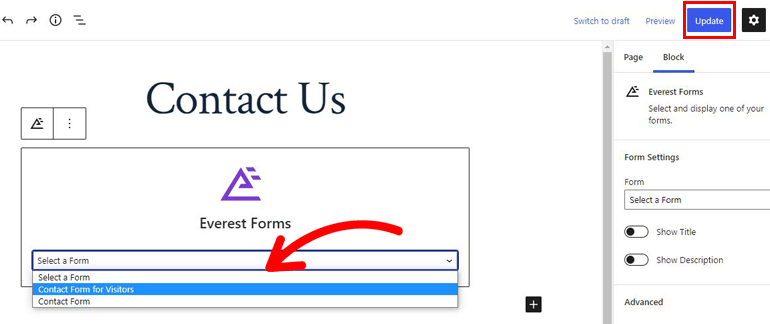
Terakhir, klik Perbarui , dan selesai! Formulir Anda dengan bidang pengulang WordPress sekarang aktif di situs web Anda.
Membungkus
Bidang yang dapat diulang adalah fitur yang cukup berguna untuk dimiliki saat Anda membutuhkan data khusus pada pengguna Anda. Dan plugin Everest Forms membuatnya lebih mudah dari sebelumnya untuk membuat formulir khusus dengan bidang pengulang untuk ditempatkan di situs Anda.
Yang Anda butuhkan hanyalah add-on Bidang Pengulang dan tutorial komprehensif ini.
Namun, ini hanya sekilas tentang kemungkinan besar yang datang dengan Bentuk Everest. Misalnya, Anda dapat mengirim data formulir kontak ke Google Spreadsheet, membuat formulir survei, dan bahkan mengubah warna tombol kirim.
Pelajari lebih lanjut tentang Formulir Everest di blog kami yang penuh dengan konten WordPress. Juga, ikuti kami di Facebook dan Twitter untuk tetap diperbarui.
